 Tutoriel logiciel
Tutoriel logiciel
 application mobile
application mobile
 Comment définir la visibilité pendant 3 jours dans 'QQ Space'
Comment définir la visibilité pendant 3 jours dans 'QQ Space'
Comment définir la visibilité pendant 3 jours dans 'QQ Space'
L'éditeur PHP Yuzi vous aidera à débloquer les nouvelles fonctionnalités de "QQ Space" : paramètres visibles pendant 3 jours ! Cette nouvelle fonctionnalité vous permet de contrôler qui peut voir vos mises à jour, vous permettant ainsi de partager votre vie plus librement. Grâce aux paramètres, vous pouvez choisir de rendre certains amis visibles uniquement pendant les 3 premiers jours après la publication, puis automatiquement masqués. Il s'agit d'une fonction très pratique pour les utilisateurs qui souhaitent bénéficier d'une certaine protection de la vie privée et souhaitent partager avec des amis spécifiques ! Voyons ensuite comment configurer cette nouvelle fonctionnalité !
Comment configurer l'espace QQ pour qu'il soit visible pendant 3 jours
1. Ouvrez d'abord l'application QQ, cliquez sur [Paramètres] à gauche de l'avatar dans le coin supérieur gauche, puis cliquez sur [Confidentialité] dans l'interface des paramètres ;
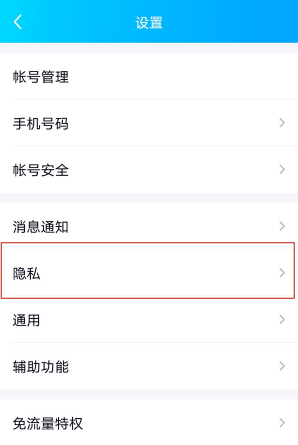
2. Ensuite, dans l'interface de confidentialité, sélectionnez [Paramètres d'autorisation] ;
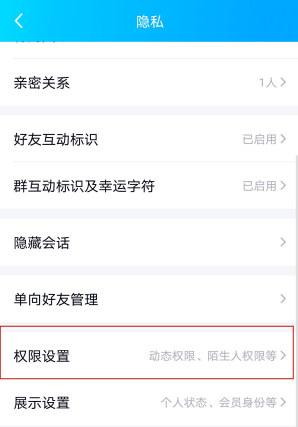
3. Ensuite, sur la page de fonction de configuration des autorisations, cliquez sur l'option de service [Paramètres d'autorisation dynamiques des amis] ;
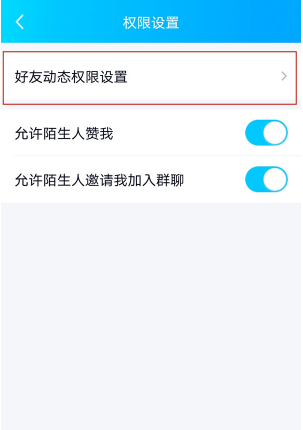
4. Ensuite, sur la page des paramètres dynamiques des amis, cliquez sur la fonction [Autorisations et sécurité] ;
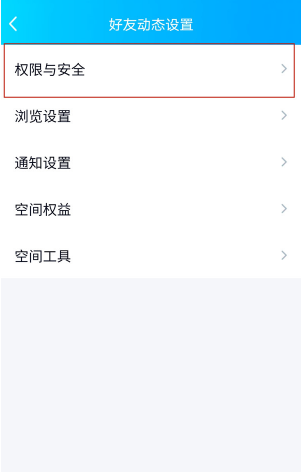
5. Sélectionnez à nouveau la fonction [Autoriser l'affichage de la plage dynamique] dans la dernière interface ;
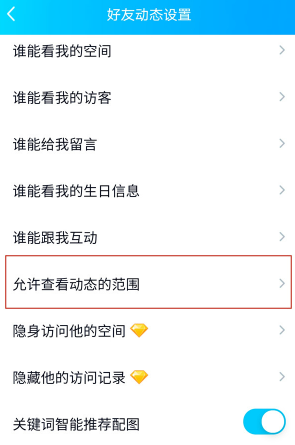
6. Enfin, sur la page qui permet d'afficher la plage dynamique, cochez [Dynamique des trois derniers jours] pour qu'elle soit visible pendant trois jours.
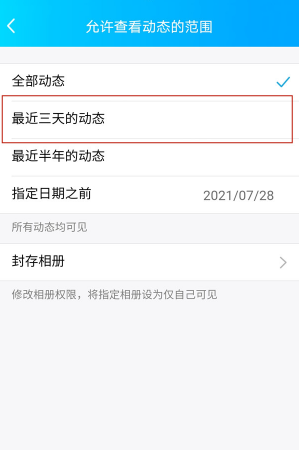
Ce qui précède est le contenu détaillé de. pour plus d'informations, suivez d'autres articles connexes sur le site Web de PHP en chinois!

Outils d'IA chauds

Undresser.AI Undress
Application basée sur l'IA pour créer des photos de nu réalistes

AI Clothes Remover
Outil d'IA en ligne pour supprimer les vêtements des photos.

Undress AI Tool
Images de déshabillage gratuites

Clothoff.io
Dissolvant de vêtements AI

Video Face Swap
Échangez les visages dans n'importe quelle vidéo sans effort grâce à notre outil d'échange de visage AI entièrement gratuit !

Article chaud

Outils chauds

Bloc-notes++7.3.1
Éditeur de code facile à utiliser et gratuit

SublimeText3 version chinoise
Version chinoise, très simple à utiliser

Envoyer Studio 13.0.1
Puissant environnement de développement intégré PHP

Dreamweaver CS6
Outils de développement Web visuel

SublimeText3 version Mac
Logiciel d'édition de code au niveau de Dieu (SublimeText3)

Sujets chauds
 Comment définir l'accès aux autorisations dans l'espace QQ
Feb 23, 2024 pm 02:22 PM
Comment définir l'accès aux autorisations dans l'espace QQ
Feb 23, 2024 pm 02:22 PM
Comment définir l'accès aux autorisations dans l'espace QQ ? Vous pouvez définir l'accès aux autorisations dans l'espace QQ, mais la plupart des amis ne savent pas comment définir l'accès aux autorisations dans l'espace QQ. Voici ensuite le schéma expliquant comment définir l'accès aux autorisations dans l'espace QQ. éditeur pour les utilisateurs. Tutoriel texte, les utilisateurs intéressés viennent jeter un œil ! Tutoriel d'utilisation de QQ Espace QQ comment définir l'accès aux autorisations 1. Ouvrez d'abord l'application QQ, cliquez sur [Avatar] dans le coin supérieur gauche de la page principale 2. Développez ensuite la zone d'informations personnelles sur la gauche et cliquez sur la fonction [Paramètres] ; dans le coin inférieur gauche ; 3. Accédez à la page des paramètres. Faites glisser votre doigt pour trouver l'option [Confidentialité] ; 4. Ensuite, dans l'interface de confidentialité, sélectionnez le service [Paramètres d'autorisation] 5. Accédez ensuite à la dernière page et sélectionnez [Space Dynamics ; ]; 6. Configurez à nouveau dans QQ Space
 Pratique du robot d'exploration Scrapy : exploration des données de l'espace QQ pour l'analyse des réseaux sociaux
Jun 22, 2023 pm 02:37 PM
Pratique du robot d'exploration Scrapy : exploration des données de l'espace QQ pour l'analyse des réseaux sociaux
Jun 22, 2023 pm 02:37 PM
Ces dernières années, la demande d’analyse des réseaux sociaux a augmenté. QQ Zone est l'un des plus grands réseaux sociaux en Chine, et l'exploration et l'analyse de ses données sont particulièrement importantes pour la recherche sur les réseaux sociaux. Cet article explique comment utiliser le framework Scrapy pour explorer les données QQ Space et effectuer une analyse des réseaux sociaux. 1. Introduction à Scrapy Scrapy est un framework d'exploration Web open source basé sur Python. Il peut nous aider à collecter rapidement et efficacement les données de sites Web via le mécanisme Spider, à les traiter et à les enregistrer. S
 Comment configurer l'espace QQ pour qu'il soit visible pendant 3 jours
Feb 24, 2024 am 09:28 AM
Comment configurer l'espace QQ pour qu'il soit visible pendant 3 jours
Feb 24, 2024 am 09:28 AM
Comment configurer l'espace QQ pour qu'il soit visible pendant trois jours ? L'espace QQ peut être configuré pour être visible pendant trois jours, mais la plupart des amis ne savent pas comment configurer l'espace QQ pour qu'il soit visible pendant trois jours. Ensuite, l'éditeur propose aux utilisateurs. comment configurer l'espace QQ pour qu'il soit visible pendant trois jours Tutoriel graphique, les utilisateurs intéressés viennent jeter un œil ensemble ! Tutoriel d'utilisation de QQ Comment configurer l'espace QQ pour qu'il soit visible pendant 3 jours 1. Ouvrez d'abord l'application QQ, cliquez sur [Paramètres] à gauche de l'avatar dans le coin supérieur gauche, puis cliquez sur [Confidentialité] sur l'interface de configuration 2. Ensuite, dans l'interface de confidentialité, sélectionnez [Paramètres d'autorisation] ; 3. Ensuite, sur la page de fonction de configuration des autorisations, cliquez sur l'option de service [Paramètres d'autorisation dynamiques des amis] 4. Ensuite, sur la page Paramètres dynamiques des amis, cliquez sur [Autorisations et sécurité] ; fonction ; 5. Sélectionnez à nouveau [Autoriser la visualisation des dynamiques] sur la dernière interface ;
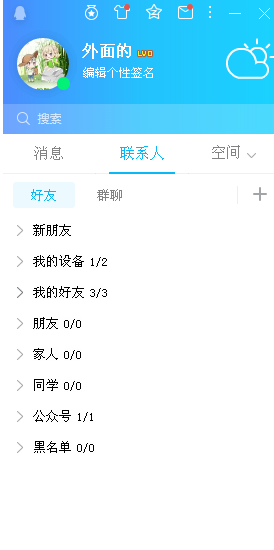 Comment définir les autorisations des visiteurs de l'espace QQ
Mar 15, 2024 pm 01:22 PM
Comment définir les autorisations des visiteurs de l'espace QQ
Mar 15, 2024 pm 01:22 PM
En tant que plate-forme importante pour partager nos vies et échanger des émotions, l'espace QQ contient de nombreuses informations personnelles et souvenirs. Cependant, à mesure que l'environnement réseau devient de plus en plus complexe, la manière de protéger la vie privée et de contrôler raisonnablement les droits d'accès à l'espace est devenue la priorité de nombreux utilisateurs. Alors l'éditeur de ce site vous propose cet article pour vous présenter en détail la méthode de paramétrage des autorisations des visiteurs de l'espace QQ. Les utilisateurs qui souhaitent en savoir plus ne devraient pas le manquer. Venez suivre cet article pour en savoir plus ! Cliquez ensuite sur l'option de menu dans le coin inférieur gauche. Cliquez sur l'option Paramètres dans le menu et cliquez sur Entrée. Après avoir entré les options de paramètres, cliquez sur l'option des paramètres d'autorisation dans le coin supérieur droit. Cliquez sur Autorisations d'accès à l'espace. Vous pouvez le définir selon vos propres besoins. Vous pouvez le modifier librement selon vos propres besoins dans les paramètres d'autorisation.
 Quelle est la raison pour laquelle les vidéos de l'espace QQ ne peuvent pas être enregistrées sur le téléphone mobile ?
Nov 14, 2023 pm 02:59 PM
Quelle est la raison pour laquelle les vidéos de l'espace QQ ne peuvent pas être enregistrées sur le téléphone mobile ?
Nov 14, 2023 pm 02:59 PM
L'impossibilité d'enregistrer des vidéos de l'espace QQ sur votre téléphone mobile peut être due à la protection des droits d'auteur, aux restrictions de la plate-forme, aux limitations techniques et à des considérations de sécurité. La solution est la suivante : 1. Les utilisateurs peuvent enregistrer des vidéos sur leurs téléphones mobiles via le bouton de téléchargement ou la fonction fournie par la plateforme. 2. Les utilisateurs peuvent rechercher des outils de téléchargement de vidéos pertinents dans l'App Store ou sur Internet et les utiliser en fonction de ceux-ci. instructions.
 Pourquoi la page Web de l'espace QQ ne peut-elle pas être ouverte ?
Jul 14, 2023 am 09:59 AM
Pourquoi la page Web de l'espace QQ ne peut-elle pas être ouverte ?
Jul 14, 2023 am 09:59 AM
Raisons pour lesquelles la page Web de l'espace QQ ne peut pas être ouverte : 1. Problème de connexion réseau ; 2. Problème de serveur ; 3. Le compte est banni ou l'accès est restreint 4. L'appareil et le navigateur utilisés sont incompatibles avec l'espace QQ.
 Comment définir l'accès aux autorisations dans 'QQ Space'
Feb 26, 2024 pm 06:04 PM
Comment définir l'accès aux autorisations dans 'QQ Space'
Feb 26, 2024 pm 06:04 PM
À l’ère des réseaux sociaux, la protection de la vie privée est particulièrement importante. En tant que plateforme sociale, QQ Zone a également besoin de paramètres de confidentialité pour protéger les informations privées des utilisateurs. Voyons ensuite comment configurer les autorisations de l'espace QQ pour rendre votre espace plus sécurisé et privé. Comment définir les autorisations pour l'espace QQ 1. Ouvrez d'abord l'application QQ, cliquez sur [Avatar] dans le coin supérieur gauche de la page principale. 2. Développez ensuite la zone d'informations personnelles sur la gauche et cliquez sur la fonction [Paramètres] en bas. coin gauche ; 3. Accédez à la page des paramètres et faites glisser pour trouver l'option [Confidentialité] ; 4. Ensuite, dans l'interface de confidentialité, sélectionnez le service [Paramètres d'autorisation] 5. Accédez ensuite à la dernière page et sélectionnez [Space Dynamics] ; 6. Cliquez à nouveau sur [Plus de paramètres] sur l'interface de configuration de QQ Space] ;
 L'espace QQ explique comment faire correspondre intelligemment les images
Mar 01, 2024 pm 09:13 PM
L'espace QQ explique comment faire correspondre intelligemment les images
Mar 01, 2024 pm 09:13 PM
Lorsque nous publions du contenu dans l'espace QQ, nous pouvons utiliser la fonction de correspondance intelligente. Certains amis ne la connaissent pas très bien. Voici une introduction à la façon de l'utiliser. Ouvrez l'application « QQ » sur votre téléphone mobile, cliquez sur l'avatar personnel dans le coin supérieur gauche de la page après avoir entré, puis recherchez et cliquez sur l'option « Paramètres » dans le coin inférieur gauche de la page du menu contextuel. 2. Après avoir accédé à la page des paramètres, cliquez pour sélectionner « Confidentialité » pour entrer. 3. Ensuite, il y a un « Paramètres d'autorisation » sur la page de confidentialité. Lorsque vous le voyez, cliquez dessus pour l'ouvrir. 4. Cliquez sur l'élément « Space Dynamics » sur la page de configuration des autorisations pour entrer. 5. Après être arrivé sur la page des paramètres de l'espace, il y a un « Plus de paramètres » en bas, cliquez dessus. 6. Cliquez sur "Recommandation personnalisée d'espace" sur la page Plus de paramètres pour entrer





